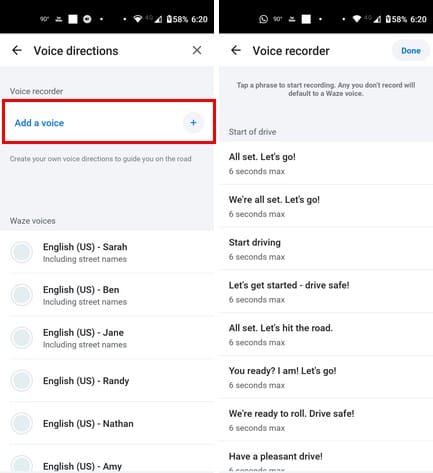AndroidでGoogle Playのサブスクリプションを管理する方法

Google Playには多くの素晴らしいアプリがあり、サブスクリプションを登録せずにはいられません。しかし、それが増えると、Google Playのサブスクリプションを管理する必要が出てきます。

Windows 10アプリをすばやくアンインストールするには:
スタートメニューを開く
アプリリストで、削除するアプリを見つけます
アプリを右クリックし、[アンインストール]をクリックします
アプリをアンインストールするためのプロンプトを確認します
[設定]の[アプリ]カテゴリを使用して、複数のアプリをアンインストールすることもできます。スペースを解放しようとしている場合は、サイズでアプリをフィルタリングできます
Windows10の統合アプリストアであるWindowsStoreを使用すると、新しいソフトウェアのダウンロードと試用がこれまでになく簡単になります。唯一の問題は、使用しなくなった、または不要になったアプリが大量に発生する可能性があることです。このガイドでは、冗長なアプリケーションを削除してPCのスペースを解放するための簡単な方法をいくつか紹介します。
Windows 10でアプリをアンインストールする方法はいくつかあります。最も簡単な解決策は、[スタート]メニューを開き、削除するアプリを見つけて、アプリリストのエントリを右クリックすることです。メニューの下部にある[アンインストール]オプションをクリックし、アプリをアンインストールするためのプロンプトを確認します。

アプリがストアからインストールされた場合は、すぐに削除する必要があります。古いデスクトッププログラムには、アプリをアンインストールする前にクリックする必要があるウィザードユーティリティが表示される場合があります。
一度に複数のアプリをアンインストールしたい場合は、スタートメニューソリューションがニーズに対して少し面倒だと感じるかもしれません。複数のアプリやプログラムをすばやくアンインストールするには、設定アプリを開いて[アプリ]カテゴリに移動します。ここには、Windowsストアアプリとデスクトッププログラムの両方を含む、PC上のすべてのアプリケーションのリストが表示されます。
リストを下にスクロールして、削除する各アプリを見つけることができます。名前をクリックし、[アンインストール]ボタンを押して削除します。以前と同様に、デスクトッププログラムを削除する場合は、インストーラプロンプトを確認する必要があります。プログラムをアンインストールするには、その指示に従ってください。通常、[次へ]を繰り返しクリックする場合ですが、表示される可能性のある警告や質問には注意してください。

アプリを削除してPCの空き容量を増やす場合は、設定アプリも宛先にする必要があります。「サイズ」でリストをフィルタリングして、最大のアプリを最初に表示できます。これは、積極的に使用していないスペースを消費する製品を特定するのに役立ちます。
場合によっては、削除できないアプリが発生することがあります。通常、これらはオペレーティングシステムに含まれている組み込みのWindows10アプリです。[スタート]メニューに[アンインストール]オプションがなく、[設定]の[アンインストール]ボタンがグレー表示されます。

Microsoftは、これらのアプリを削除することを望んでいません。削除するには、このガイドの範囲外の技術的な削除プロセスが必要です。ただし、Microsoftが今週Windows10の新しいInsiderPreviewビルドをリリースし、さらに多くの組み込みアプリを削除する機能が追加されたことは注目に値します。このアップデートは、2019年の前半にデバイスで入手できると期待できます。
アプリのアンインストールは難しいことではなく、ほとんどの場合、問題が発生することはありません。最初に保持したい情報をバックアップし、表示される可能性のある警告や確認を注意深く読むことを忘れないでください。
Google Playには多くの素晴らしいアプリがあり、サブスクリプションを登録せずにはいられません。しかし、それが増えると、Google Playのサブスクリプションを管理する必要が出てきます。
Google Play上でアプリのダウンロード履歴を削除して新たにスタートしましょう。初心者向けのステップをご紹介します。
Androidデバイスでのアプリの自動起動を永久に防ぐための二つの解決策を示すチュートリアルです。
Wazeアプリの音声設定を変更することで、旅行するたびに異なる声を聞くことができます。設定方法はこちらです。
Chromebook で高強度のプログラムを実行すると、CPU のパワーを大量に消費し、その結果バッテリーが消耗します。
この便利なアプリを使えば、Androidで無料で動画の速度を変更できます。スローモーションおよび早送り効果を同じ動画に追加できます。
BeRealアプリの一般的な問題によってソーシャルエクスペリエンスが中断されないように、ここではBeRealアプリが正常に動作しない問題を修正する9つの方法を紹介します。
Windows 10では、Microsoftアカウントにサインインするたびに自動的に起動するアプリケーションを簡単に追加および削除できます。
iPhone のホーム画面からアプリを置き忘れていませんか? iPhone 上でアプリを移動または並べ替える効率的な方法を紹介します。
Signalアプリで迷惑な連絡先をブロックする方法について詳しく解説します。
AndroidアプリがWebブラウザーを開かないようにする場合は、実行する必要のある手順を正確に示します。
自分の考えを世界と共有しているときに中断された場合、Facebook では投稿を下書きとして保存できます。下書きを管理する方法について学びましょう。
Google はマテリアル デザイン スタイルを Chrome に導入しています。Windows 10 PC または Mac で今すぐ有効にする方法は次のとおりです。
XAMPP for Windows 10 は簡単にインストールできますが、すべてが正しく機能するように Apache と phpMyAdmin を構成する方法を知っておく必要があります。
Windows 10のSDカードにアプリをインストールする場合は、最初にNTFSとしてフォーマットされていることを確認する必要があります。
MicrosoftのBuild2016カンファレンスで適切に発表された、Xbox Oneの開発者モード(または開発者モード)は、アプリとゲームの開発者ができる特別なモードです。
Windows 10の目覚まし時計アプリは非常に堅実なネイティブアプリであり、カスタムアラームとタイマーを設定したり、選択したタイムゾーンを追跡したりする方法を詳しく説明しています。
2週間前、MicrosoftがWindows10テクニカル向けWindowsストアにリリースした一連のアプリであるOfficeTouchPreviewの問題を明らかにしました。
最近Windows10s設定アプリをご覧になった方は、Apps forWebsitesというカテゴリに気づいたかもしれません。チャンスは多くないでしょう–
Windows 10 PCで何かの途中で中断され、ログアウトするか、PCの電源を切る必要がありますか?する方法があったらいいのに
Microsoft Teamsで「申し訳ありません、接続できませんでした」というエラーが表示されると、仕事やコミュニケーションに支障をきたすことがあります。このエラーは、ネットワークの問題、アプリの設定ミス、サーバーの障害など、さまざまな原因で発生します。この記事では、このエラーを迅速かつ効果的に解決するための5つの方法を、初心者でも分かりやすく解説します。SEO最適化を意識し、具体的な手順と実用的な情報を提供します。
BeRealアプリの一般的な問題によってソーシャルエクスペリエンスが中断されないように、ここではBeRealアプリが正常に動作しない問題を修正する9つの方法を紹介します。
PowerShell から実行可能ファイルを簡単に実行し、システムをマスター制御する方法についてのステップバイステップガイドをご覧ください。
地球上で最もトレンドのリモート会議プラットフォームの一つであるZoomの注釈機能の使い方を詳しく解説します。ズームでユーザビリティを向上させましょう!
デスクトップまたはモバイルの Outlook 電子メールに絵文字を挿入して、より個人的なメールにし、感情を表現したいと思いませんか?これらの方法を確認してください。
NetflixエラーコードF7701-1003の解決策を見つけ、自宅でのストリーミング体験を向上させる手助けをします。
Microsoft Teamsがファイルを削除しない場合は、まず待ってからブラウザーのキャッシュとCookieをクリアし、以前のバージョンを復元する方法を解説します。
特定のWebサイトがMacに読み込まれていませんか?SafariやGoogle Chromeでのトラブルシューティング方法を詳しく解説します。
未使用のSpotifyプレイリストを消去する方法や、新しいプレイリストの公開手順について詳しく説明しています。
「Outlookはサーバーに接続できません」というエラーでお困りですか?この記事では、Windows10で「Outlookがサーバーに接続できない問題」を解決するための9つの便利なソリューションを提供します。